Како да избришете профил ВиФи мреже из оперативног система Виндовс 11/10
Ако користите Windows 11/10 и желите да избришете или заборавите профил ВиФи мреже(delete or forget the WiFi network profile) , то можете учинити помоћу ПоверСхелл(PowerShell) -а , командне линије(Command Prompt) , подешавања(Settings) или иконе на системској палети на рачунару са оперативним системом Виндовс 11/10.(System Tray)
Како да избришете профил ВиФи мреже(WiFi Network Profile) из Windows 11/10
Да бисте избрисали или заборавили профил ВиФи(WiFi) мреже из Windows 11/10 , следите ове методе:
- Заборавите ВиФи(Forget WiFi) профил из системске палете.
- Заборавите(Forget WiFi) профил ВиФи мреже из подешавања оперативног система Виндовс(Windows Settings)
- Уклоните ВиФи(Remove WiFi) мрежу помоћу командне линије(Command Prompt)
- Избришите(Delete WiFi) профил ВиФи мреже користећи ПоверСхелл(PowerShell)
Да бисте сазнали више о овим корацима, наставите да читате.
1] Заборавите ВиФи(Forget WiFi) профил из системске палете
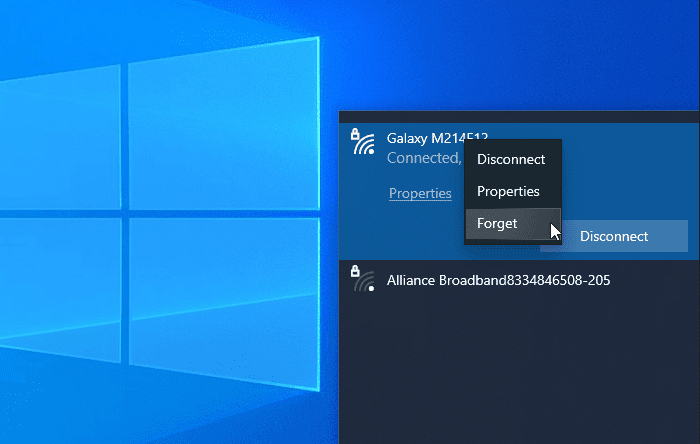
То је вероватно најлакши начин да уклоните профил ВиФи(WiFi) мреже из оперативног система Виндовс 10(Windows 10) . Можете учинити да ваш систем заборави један мрежни профил или више њих.
Да бисте започели, уверите се да је ВиФи ССИД(WiFi SSID) видљив када кликнете на икону мреже или интернета у системској палети. Ако је тако, можете кликнути десним тастером миша на жељено име мреже и изабрати опцију Заборави .(Forget )
Сада би требало да буде видљиво на листи ВиФи(’ WiFi) мрежа „није повезано“.
2] Заборавите(Forget WiFi) профил ВиФи мреже из подешавања оперативног система Виндовс(Windows Settings)

Могуће је заборавити профил ВиФи мреже користећи Виндовс подешавања(forget the WiFi network profile using Windows Settings) . Отворите Виндовс подешавања(Open Windows Settings) на рачунару и идите на одељак Мрежа и Интернет(Network & Internet) . Овде ћете пронаћи картицу под називом ВиФи(WiFi) . Након преласка на ову картицу, кликните на опцију Управљање познатим мрежама . (Manage known networks )Након тога, кликните на име мреже коју желите да избришете и кликните на дугме Заборави(Forget ) .
Сада, ВиФи(WiFi) мрежа не би требало да буде видљива на листи „познате мреже“.
3] Уклоните ВиФи(Remove WiFi) мрежу помоћу командне линије(Command Prompt)
Коришћење командне линије и регистра је још један начин да уклоните профил ВиФи(WiFi) мреже са Виндовс 10(Windows 10) рачунара. За вашу информацију, исти метод можете користити и на старијој верзији оперативног система Виндовс(Windows) .
Да бисте започели, морате да отворите командну линију са администраторским привилегијама(open Command Prompt with administrator privilege) и унесете ову команду-
netsh wlan show profiles
Приказује све претходно повезане профиле ВиФи(WiFi) мреже на вашем екрану. Одавде морате да пронађете назив ВиФи(WiFi) мреже коју желите да избришете са свог рачунара. Ако сте већ приметили, унесите следећу команду -
netsh wlan delete profile name="network-name"

Након тога, потребно је да отворите уређивач регистра(Registry Editor) и идите на ову путању-
HKEY_LOCAL_MACHINE\SOFTWARE\Microsoft\Windows NT\CurrentVersion\NetworkList\Profiles
Профили(Profiles) треба да имају неке подкључеве . Морате да кликнете на сваки кључ да бисте сазнали тачно име профила(ProfileName) . Када видите одговарајућу вредност стринга(String Value) , потребно је да кликнете десним тастером миша на њу и изаберете дугме Избриши(Delete ) .
Сада би профил ВиФи(WiFi) мреже требало потпуно избрисати.
Повезано(Related) : Како додати нови Ви-Фи мрежни профил(How to add a new Wi-Fi Network Profile) у Виндовс 11/10.
4] Избришите(Delete WiFi) профил ВиФи мреже користећи ПоверСхелл(PowerShell)

Попут командне линије(Command Prompt) , можете да користите Виндовс ПоверСхелл(Windows PowerShell) да бисте избрисали профил ВиФи(WiFi) мреже из оперативног система Виндовс 10(Windows 10) . Најбоља ствар је што можете користити команде имена за проналажење и брисање профила. Стога отворите Виндовс ПоверСхелл са администраторским привилегијама(open the Windows PowerShell with administrator privilege) и унесите следећу команду -
netsh wlan show profiles
Када забележите име мреже, можете да унесете ову команду -
netsh wlan delete profile name="network-name"
Пре него што притиснете дугме Ентер(Enter ) , морате заменити назив(network-name ) мреже оригиналним именом ВиФи(WiFi) мреже. Након уноса команде, требало би да видите поруку о успеху која говори ствари о брисању.
Ове методе вам могу помоћи да заборавите профил ВиФи(WiFi) мреже са Windows 11/10 рачунара.
Повезано гласи:(Related reads:)
- Како заборавити профиле бежичне мреже у Виндовс-у(How to Forget Wireless Network Profiles in Windows)
- Ручно уклоните профил ВиФи мреже користећи Регистри .
Related posts
Поправи грешку Нема интернета, безбедног ВиФи-а на Виндовс 11/10 [Поправљено]
Најбољи бесплатни алати за ВиФи мрежни скенер за Виндовс 11/10
Како да видите информације о управљачком програму за Ви-Фи мрежу у оперативном систему Виндовс 11/10
Поправите скокове пинга у ВиФи или Етхернет-у на Виндовс 11/10
Како преименовати или променити име активног мрежног профила у оперативном систему Виндовс 11/10
Зауставите аутоматску везу са бежичном мрежом у оперативном систему Виндовс 11/10
Како поставити статичку ИП адресу у Виндовс 11/10
Зашто је моје време пинга тако високо у оперативном систему Виндовс 11/10?
СмартБите мрежна услуга узрокује спору брзину Интернета на Виндовс 11/10
Како ресетовати Винсоцк у оперативном систему Виндовс 11/10
Направите резервну копију и вратите ВиФи или профиле бежичне мреже у оперативном систему Виндовс 10
Како да обришете кеш мапиране мрежне диск јединице у оперативном систему Виндовс 11/10
Како да решите проблеме са ВиФи мрежом у оперативном систему Виндовс 11/10
Како проверити тип ВиФи безбедности у оперативном систему Виндовс 11/10
Бесплатни алати за мењање МАЦ адресе за Виндовс 11/10
Омогућите или онемогућите мрежно откривање или дељење у оперативном систему Виндовс 11/10
Извршите ревизију мреже са Аллои Дисцовери Екпресс за Виндовс 11/10
Како проверити брзину мрежног адаптера у оперативном систему Виндовс 11/10
Како очистити АРП кеш у оперативном систему Виндовс 11/10
Како користити алатку за упит порта (ПортКри.еке) у оперативном систему Виндовс 11/10
